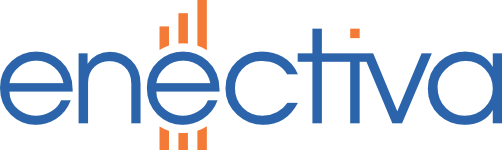Cableado del concentrador
El cableado del MBus master Elvaco CMe3100 es el siguiente:
-
Conectar la alimentación a los bornes L y N - estándar a través de un disyuntor de 10A - característica tipo C.
-
Conecte el MBus a los terminales marcados como M-Bus master.
-
Por último, conecte un cable de red con terminales RJ45 Cat5e o de generación posterior al puerto marcado como Ethernet - cuando esté correctamente conectado a la red, el LED amarillo marcado como LAN se encenderá y el LED rojo marcado como ERR se encenderá cuando la dirección IP del concentrador CMe3100 se asigne en una proporción de 50/50.
Instalación y puesta en marcha
El concentrador CMe3100 se configura a través de la interfaz web. El procedimiento es el siguiente:
-
Conecta el concentrador al ordenador mediante un cable USB con un conector de tipo B - conéctalo al puerto marcado como Esclavo USB - conecta el otro conector a un puerto libre del ordenador.
-
Esperar a que se instalen los controladores necesarios en el ordenador. Esta operación dura aproximadamente un minuto.
-
El archivo de instalación SETUP.exe se encuentra en Equipo -> Disco extraíble (en este caso E:). Ejecute este archivo y proceda a la instalación.
-
Una vez completada la instalación, la interfaz web de elvaco se abrirá automáticamente en su navegador. Si no ocurre nada, abra la interfaz web manualmente a través del acceso directo recién creado en el escritorio de Configure CMe3100.
-
Inicie sesión con sus credenciales de acceso por defecto:
| Usuario | Contraseña | admin | admin |
- Se le pedirá que cambie su contraseña inmediatamente después de iniciar la sesión. A partir de ese momento, siempre entrará en el concentrador con esta nueva contraseña y el mismo nombre de usuario: admin
Navegando por el entorno web de Elvaco
Lo primero que verá al iniciar la sesión es el panel de instalación - Panel de instalación - desde esta página puede configurar fácilmente todos los ajustes básicos.
Uno de los campos se llama Configuración básica. Aquí puedes ver el estado actual del concentrador. Los elementos individuales significan lo siguiente:
-
Configuración de la red muestra si la conexión a Internet está configurada correctamente.
-
Acceso a Internet: informa de si hay una conexión a Internet disponible.
-
Fecha y hora indica si la hora está configurada correctamente.
-
Medidores informa de los errores relevantes en la configuración del medidor.
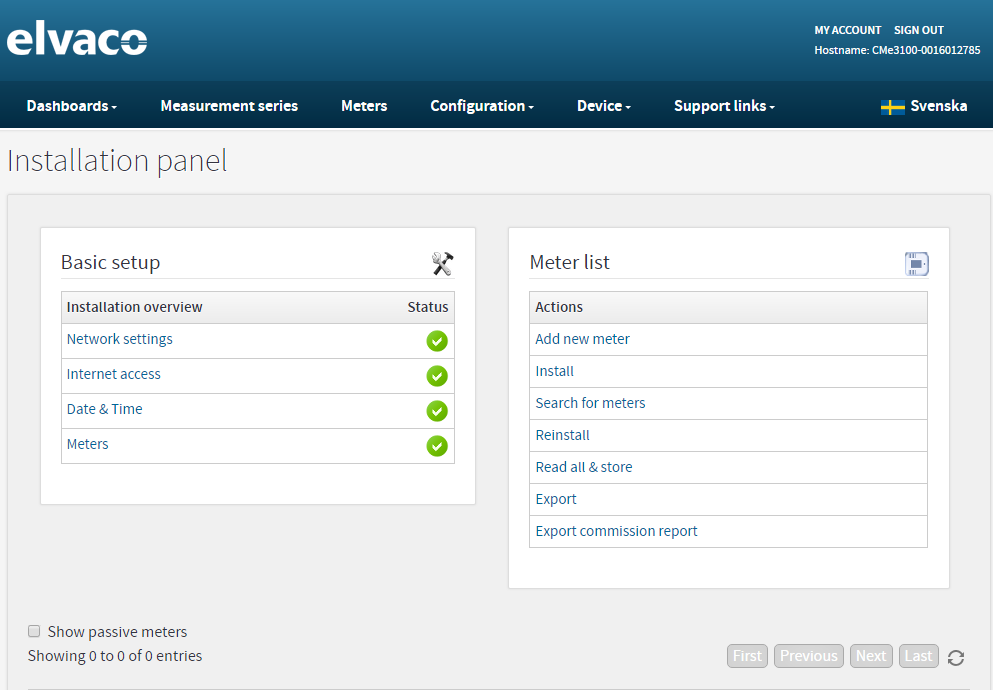
Ajuste de la hora
-
En primer lugar hay que ajustar la hora en el concentrador. En el cuadro Configuración básica, haga clic en Fecha y hora.
-
La sección de fecha y hora muestra la hora generada automáticamente. Asegúrese de que coincide con la fecha de hoy.
-
Configure la sección Configuración de la sincronización de la siguiente manera:

- Guardar la configuración haciendo clic en Guardar.
Configuración del registro de mensajes
-
En la barra principal de la parte superior, seleccione la pestaña Configuración -> Informes programados.
-
En la sección Informes programados, active el Informe 1 y haga clic en él.
-
Rellénalo según la plantilla:
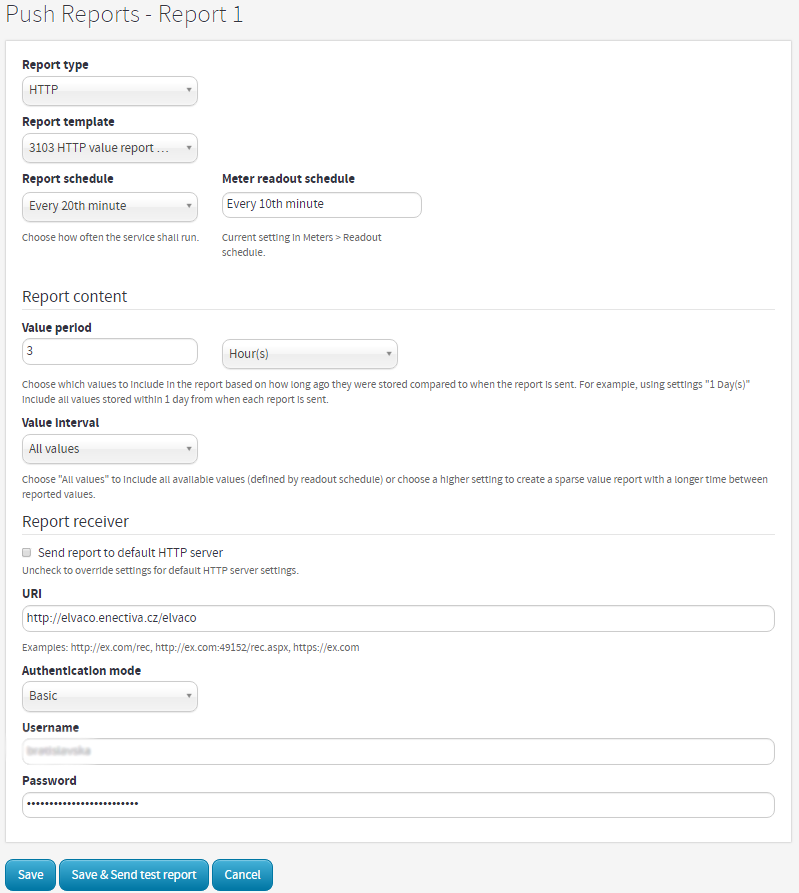
-
Al final, elija su propio nombre de usuario y contraseña para conectarse al concentrador en Enetiva.
-
Guarde haciendo clic en Guardar.
Configuración de contadores
- En la barra principal de la parte superior, seleccione la pestaña Metros.
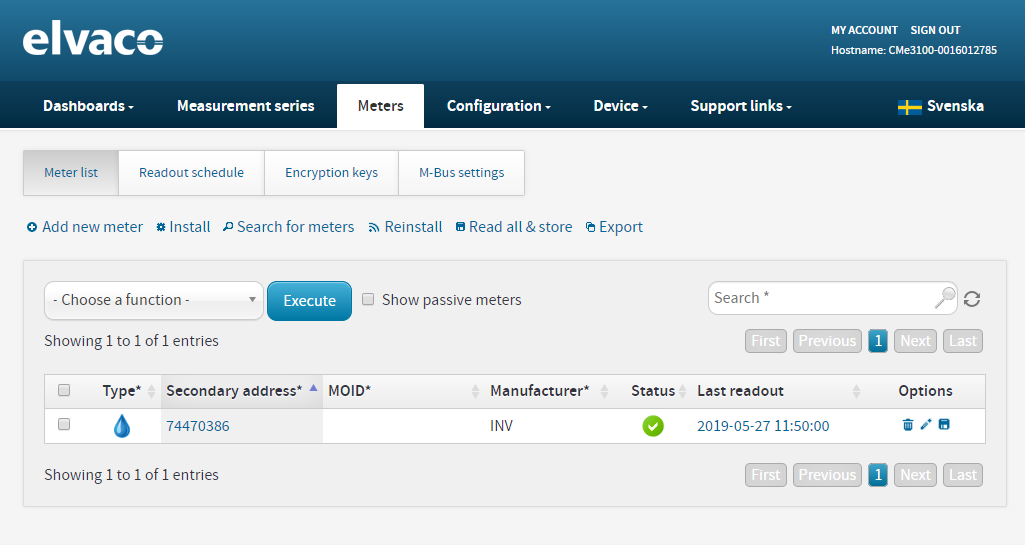
Hay varias formas de configurar los contadores conectados en el M-Bus. La forma más cómoda de añadir contadores es utilizando la búsqueda automática. Haga clic en Búsqueda de contadores en la pestaña Lista de contadores. Ahora puede elegir entre tres opciones:
*La forma más sencilla de añadir contadores al concentrador es mediante la búsqueda de direcciones secundarias (es decir, números de serie). Haga clic en Iniciar búsqueda secundaria. Esta operación puede tardar hasta 20 minutos, pero es la más sencilla.
- Si desea conectar los medidores inalámbricamente, necesita un CMeX50 - Receptor M-Bus. y medidores individuales con receptores inalámbricos wM-Bus. Entonces, sólo tienes que añadir los medidores a través de Iniciar búsqueda inalámbrica.
*La última forma de encontrar todos los contadores es utilizando la dirección principal. Esta dirección debe ser asignada manualmente a cada medidor y es un número entre 0 - 255.
#Configuración del concentrador en Enetiva
Para que se produzca la importación automática de datos en Enetiva, es necesario crear una configuración automática en Enetiva. Para ello se utiliza el entorno de gestión de clientes, llamado Meta.
-
Ir a www.meta.enectiva.cz
-
Acceda y bajo su nombre de socio encontrará su nombre de cliente.
-
En la parte derecha de la misma fila, haga clic en el tercer icono de la izquierda - Configuración de importación de clientes.

Al hacer clic en este icono, accederá a la sección de configuración de la importación. Aquí tiene que configurar los siguientes 3 elementos:
Ajustes de importación del cliente
-
Haga clic en el primer icono de la parte inferior izquierda - Crear configuración de importación.
-
Seleccione Elvaco HTTP como tipo.
-
Nombre su importación como quiera.
-
En los Parámetros, escriba el nombre de usuario y la contraseña en la forma \ “username password" - sin comillas, separados por un espacio como lo llenó en la configuración del registro de mensajes en la interfaz de Elvaco. **Estas credenciales deben ser las mismas.
-
Deje la frecuencia establecida en el valor por defecto - cada 20 minutos.
Si va a añadir otro concentrador de la misma marca, puede utilizar la configuración de importación ya creada, no necesita crear una nueva.
Concentradores
*En la sección de configuración de importación de clientes, haga clic en el segundo icono de la parte inferior izquierda - Concentradores.
*Ahora haga clic en el primer icono de la parte inferior izquierda - Crear concentrador.
-
Seleccione Elvaco como tipo.
-
Nombre su concentrador.
-
Copie el número de serie del concentrador: lo encontrará junto al código de barras (véase la imagen).

-
Seleccione LAN como tipo de conexión.
-
Puede añadir sus propias notas, finalmente haga clic en Guardar.
Configuración de la importación de contadores
Ahora puede asignar la importación de lecturas a los contadores individuales que ha creado en Enetiva.
- En Enetiva, en la pestaña Metros, haga clic en el contador al que quiera añadir una importación. En la parte inferior, seleccione su importación como Fuente de datos de importación, y en la casilla Importar ID de contador, escriba el número de serie del contador, que puede encontrar en el contador o en Elvac, donde se muestra en la pestaña Contadores -> Dirección secundaria. Deje la Frecuencia de importación en 10 minutos.
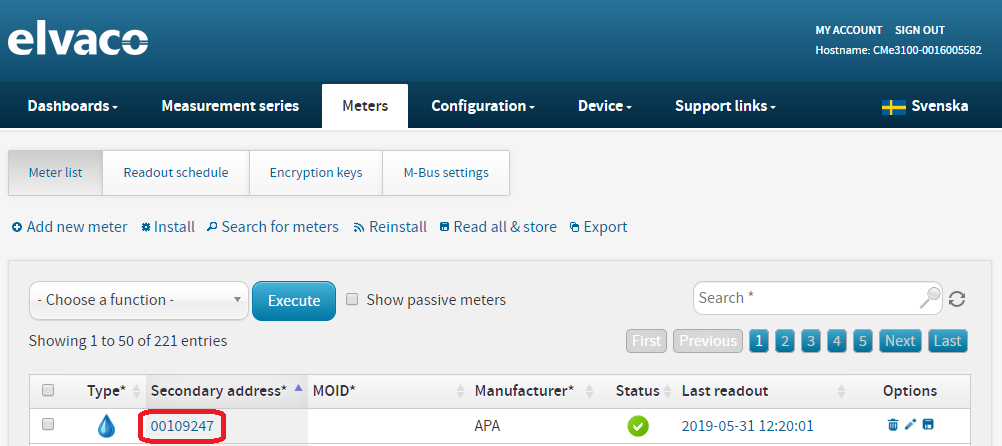
Ahora tiene que establecer el parámetro correcto para cada contador en Meta.
- Desde la sección de Configuración de Importación de Clientes, haga clic en el primer icono de la parte central izquierda - Configuración de Importación de Contadores. Aquí puede ver todos los medidores que tienen la configuración de importación marcada en Enetiva.
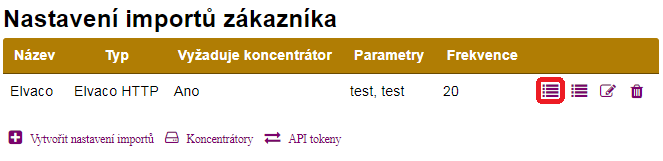
- Click Edit.
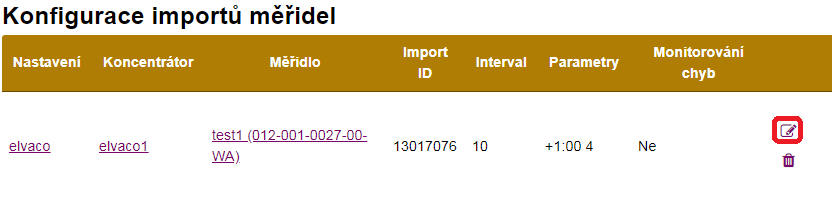
-
Añade tu concentrador - por el nombre que has rellenado para la configuración del concentrador.
-
En los Parámetros tiene que listar el índice bajo el cual el medidor concentrador envía el valor deseado en el datagrama (volumen para medidores de agua y gas, energía para electricidad y calorímetros). Este parámetro se encuentra en la interfaz de Elvaco al hacer clic en el contador. A continuación encontrará una tabla con todos los índices y sus especificaciones según el fabricante del contador. Para nuestro fabricante, el volumen se encuentra en la 4ª posición. Así que en nuestro caso, escribimos en los parámetros “+01:00 4” - siempre escriba allí +01:00 - puede notar que es un valor de tiempo. Se utiliza para establecer la zona horaria con la que trabaja el concentrador. Los ajustes de fábrica del fabricante lo tienen configurado en GMT+0, nosotros necesitamos GMT+1, por eso añadimos una hora más. El segundo valor del parámetro indica la posición en la que se encuentran las mediciones, como ya hemos comentado.
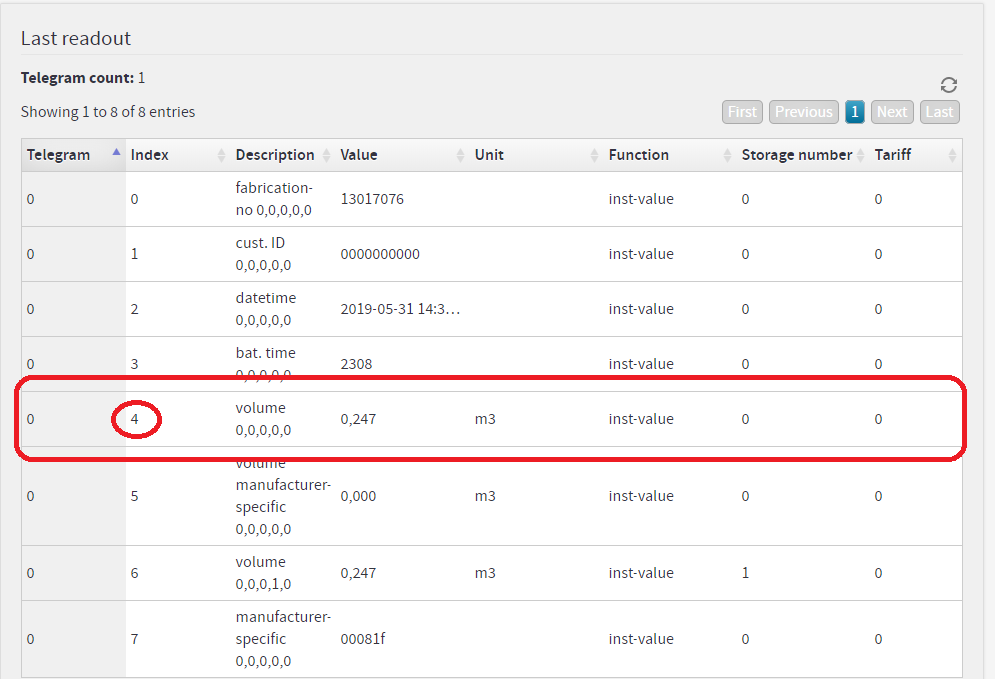
- Guarda haciendo clic en Guardar.
Ahora debería ver las lecturas entrantes en Enetiva. El periodo de mensajes entrantes a Enetiva está establecido en 20 minutos, así que si no ve nada todavía, espere al siguiente mensaje.